《剪映》定格视频画面教程
时间:2020-04-30 09:16:38
- 编辑:谷子
8191
定格视频画面是一个简单却又神奇的特效,使用的好的话可以达到意想不到的效果。使用剪映APP,可以为视频轻松设置定格特效,操作简便。这里小编来为大家介绍一下剪映定格视频画面的具体操作教程。

剪映定格视频画面教程:
1、首先我们打开剪映app,点击“开始创作”将所需定格画面的视频导入进来,如下图所示。
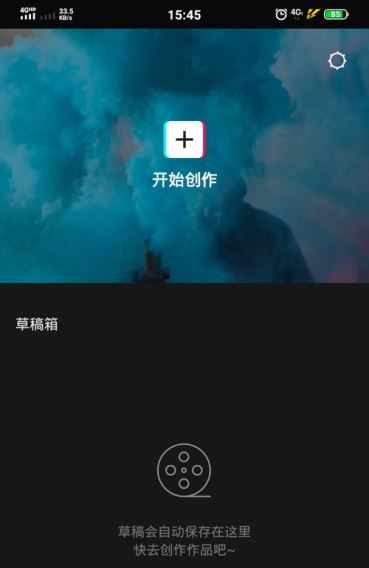
2、然后我们点击视频长条,将视频选中,这时视频长条会出现白色边框,如下图所示。
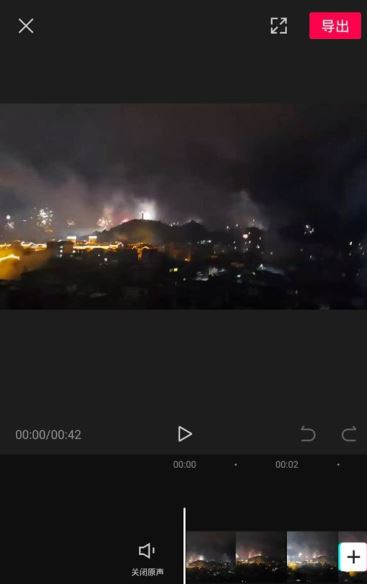
3、接下来我们在页面下端找到“定格”,并且将其点击,这时候“定格”将变成灰色,不能再点击,如下图所示。
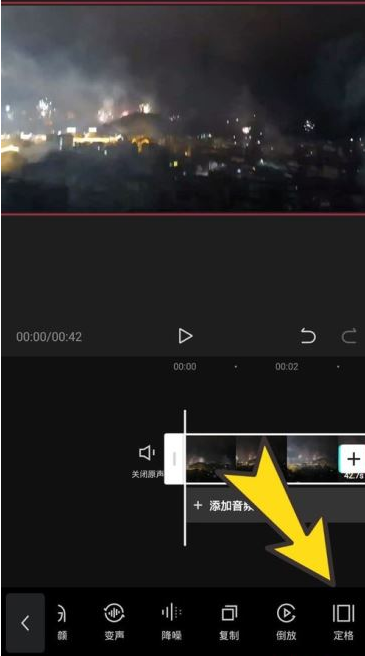
4、最后,我们通过双指滑动视频长条白色边框,调整需要定格的画面时间,这时就已经定格好一个画面了。
以上就是小编带来的剪映怎么定格画面?剪映定格视频画面教程了,更多相关资讯教程,请关注3DM手游网。
本文内容来源于互联网,如有侵权请联系删除。

相关内容
相关攻略 更多+
类似软件 更多+
近期热门
更多+
热门礼包
更多+
原创推荐
更多+
-
《漫威终极逆转》评测:每局三分钟,随机又公平
手游评测 |廉颇
-
《逆水寒》手游2.0新赛年评测:国风朋克来袭
手游评测 |廉颇
近期大作
更多+
3DM自运营游戏推荐






































